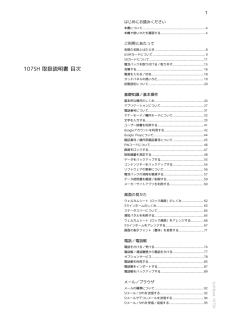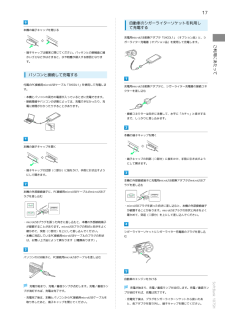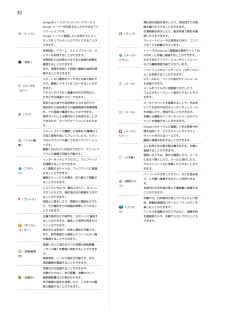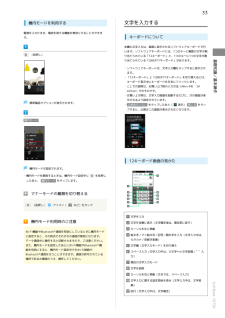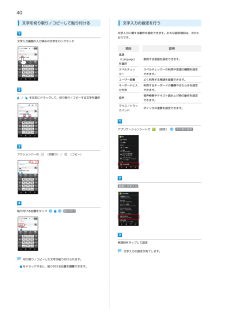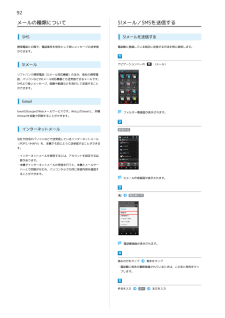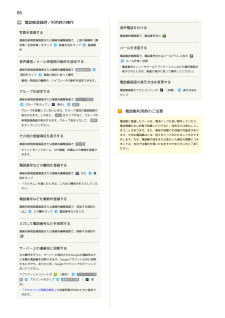Q&A
取扱説明書・マニュアル (文書検索対応分のみ)
"種類" 一致するキーワードは見つかりませんでした。
"種類"20 - 30 件目を表示
1はじめにお読みください本書について.........................................................................4本機で使いかたを確認する....................................................4ご利用にあたって各部の名称とはたらき...........................................................8USIMカードについて............................................................. 9SDカードについて...............................................................11107SH 取扱説明書 目次電池パックを取り付ける/取り外す....................................15充電する............................................................
7ACアダプタを利用するACアダプタで充電する方法を説明します。ACアダプタは、防水/防塵対応していません。本機 .が濡れているときは、充電しないでください。充電中は、本機やACアダプタが温かくなることが .あります。升 仭 ┄拙┄拙 厩 鏖Χ 。 僧鴇覽AC 。 。 AC100VAC microUSB 1 本機の端子キャップを開く蛾 。 端子キャップの凹部に指をかけ、手前に引き出 .すようにして開きます。凹部と反対側を持って端子キャップを引っ張ると、ヒンジが破損する恐れがありますのでご注意ください。 2 本機の外部接続端子に、ACアダプタのmicroUSBプラグを取り付ける升 仭 ┄拙microUSB 21microUSBプラグを誤った向きに差し込むと、本 .機の外部接続端子が破損することがあります。プラグの形状と向きをよく確かめて、突起1と差し込み口2を上にして差し込んでください。 3 ACアダプタのプラグを起こし、家庭用ACコンセントに差し込む蛾 凹部に親指をかけて矢印の方向にプラグを起 .こします。充電が始まり、充電/着信ランプが点灯します。 .充電/着信ラン...
24 25安全上のご注意 注意ぐらついた台の上や傾いた所など、不安定な場所に置かないでください。落下して、けがや故障などの原因となります。バイブレータ設定中や充電中は、特にご注意ください。乳幼児の手の届かない場所に保管してください。誤って飲み込んだり、けがなどの原因となります。子供が使用する場合は、保護者が取り扱い方法を教えてください。使用中においても、指示どおりに使用しているかをご注意ください。けがなどの原因となります。電池パックの取り扱いについて 危険電池パックのラベルに記載されている表示により、電池の種類を確認した上で、ご利用・処分をしてください。表示 電池の種類Li-ion00リチウムイオン電池火の中に投下しないでください。電池パックを漏液・破裂・発火させるなどの原因となります。釘を刺したり、ハンマーでたたいたり、踏みつけたり、強い衝撃を与えないでください。電池パックを漏液・発熱・破裂・発火させるなどの原因となります。電池パックの端子に、針金などの金属類を接触させないでください。また、導電性異物(鉛筆の芯や金属片、金属製のネックレス、ヘアピンなど)と一緒に電池パックを持ち運んだり保管したりしないでくだ...
17自動車のシガーライターソケットを利用して充電する本機の端子キャップを閉じる充電用microUSB変換アダプタ「SHCDL1」(オプション品)と、シガーライター充電器(オプション品)を使用して充電します。ご利用にあたって・端子キャップは確実に閉じてください。パッキンとの接触面に細かいゴミなどがはさまると、水や粉塵が侵入する原因となります。パソコンと接続して充電する付属のPC接続用microUSBケーブル「SHDDL1」を使用して充電します。充電用microUSB変換アダプタに、シガーライター充電器の接続コネクターを差し込む・本機とパソコンの両方の電源が入っているときに充電できます。・接続環境やパソコンの状態によっては、充電できなかったり、充電に時間がかかったりすることがあります。・接続コネクターは向きに注意して、水平に「カチッ」と音がするまで、しっかりと差し込みます。本機の端子キャップを開く本機の端子キャップを開く・端子キャップの凹部(○部分)に指をかけ、手前に引き出すようにして開きます。・端子キャップの凹部(○部分)に指をかけ、手前に引き出すようにして開きます。本機の外部接続端子に充電用microUSB変...
30Googleのインスタントメッセージサービス(トーク)現在地の地図を表示したり、目的地までの経Google トーク™を利用することができるアプ路を調べたりすることができます。リケーションです。Google トークに登録している友だちとメッ(マップ)交通情報を表示したり、航空写真で景色を確認したりもできます。セージをリアルタイムにやりとりすることがストリートビューや立体表示のほか、コンパできます。スモードも搭載されています。世界時計、アラーム、ストップウォッチ、タイマーを利用することができます。(時計)世界時計では世界のさまざまな地域の時間をシャープのAndroid™搭載端末専用サイト「SH(メーカーアプリ)SHOW」に手軽に接続することができます。おすすめのアプリケーションやウィジェット確認することができます。などの最新情報が紹介されています。また、地域を追加して同時に複数の地域を確ソフトバンクのメールサービス(SMS/S!メー認することができます。ル)を利用することができます。コピーしたい箇所をタッチまたは指で囲むだ(どこでもけで、簡単にテキストをコピーすることがでS!メールなら、ファイル添付やデコレメ...
33文字を入力する機内モードを利用する電源を入れたまま、電波を発する機能を無効にすることができます。キーボードについて本機の文字入力は、画面に表示されるソフトウェアキーボードで行います。ソフトウェアキーボードには、1つのキーに複数の文字が割(長押し)り当てられている「12キーボード」と、1つのキーに1つの文字が割・ソフトウェアキーボードは、文字入力欄をタップすると表示されます。・「12キーボード」と「QWERTYキーボード」を切り替えるには、キーボード表示中にキーボードを左右にフリックします。・ここでの説明は、お買い上げ時の入力方法(iWnn IME - SHedition)でのものです。基礎知識/基本操作り当てられている「QWERTYキーボード」があります。・お買い上げ時は、文字入力画面を起動するたびに、次の画面が表示されるよう設定されています。携帯電話オプションが表示されます。・ 以後表示しない をタップしたあと(表示) 閉じる をタップすると、以降はこの画面が表示されなくなります。機内モード12キーボード画面の見かた機内モードが設定されます。・機内モードを解除するときは、機内モード設定中にを長押ししたあ...
40文字を切り取り/コピーして貼り付ける文字入力の設定を行う文字入力に関する動作を設定できます。おもな設定項目は、次のと文字入力画面の入力済みの文字をロングタッチおりです。項目説明言語(Language)使用する言語を設定できます。を選択スペルチェッよく利用する単語を登録できます。キーボードと入利用するキーボードの種類やはたらきを設定力方法を左右にドラッグして、切り取り/コピーする文字を選択できます。ユーザー辞書/スペルチェッカーの利用や言語の種類を設定カーできます。音声マウス/トラックパッド音声検索やテキスト読み上げ時の動作を設定できます。ポインタの速度を設定できます。アプリケーションシートでアクションバーの(切取り)/(設定)(コピー)言語と文字入力貼り付ける位置をタップ貼り付け各項目をタップして設定文字入力の設定が完了します。切り取り/コピーした文字が貼り付けられます。・をドラッグすると、貼り付ける位置を調整できます。その他の設定
45Google Play利用時のご注意アプリケーションのインストールについて本機では、Google Inc.が提供するGoogle Play上より、さまざまなアプリケーションのインストールが可能です。お客様ご自身でインストールされるこれらのアプリケーションの内容(品質、信頼性、合法性、目的適合性、情報の真実性、正確性など)およびそれに起因するすべての不具合(ウイルスなど)につきまして、暗証番号の種類本機のご利用にあたっては、交換機用暗証番号(発着信規制用暗証番号)が必要になります。ご契約時の4桁の暗証番号で、オプションサービスを一般電話から操作する場合や、インターネットの有料情報申し込みに必要な番号です。・操作用暗証番号、交換機用暗証番号(発着信規制用暗証番号)はアプリケーションの購入についてアプリケーションの購入は自己責任で行ってください。アプリケーションの購入に際して自己または第三者への不利益が生じた場合、当社は責任を負いかねます。Google Playの自動アップデートについてアプリケーションの自動アップデートにより、操作が変更されることがあります。お忘れにならないようにご注意ください。万一お忘れにな...
92メールの種類についてSMS携帯電話との間で、電話番号を宛先として短いメッセージの送受信S!メール/SMSを送信するS!メールを送信する電話帳に登録している相手に送信する方法を例に説明します。ができます。S!メールナビゲーションバーの(メール)ソフトバンク携帯電話(S!メール対応機器)のほか、他社の携帯電話、パソコンなどのEメール対応機器とも送受信できるメールです。SMSより長いメッセージ、画像や動画などを添付して送信することができます。GmailGmailはGoogleのWebメールサービスです。Web上のGmailと、本機のGmailを自動で同期することができます。インターネットメールフォルダ一覧画面が表示されます。新規作成会社や自宅のパソコンなどで送受信しているインターネットメール(POP3/IMAP4)を、本機でも同じように送受信することができます。・インターネットメールを使用するには、アカウントを設定する必要があります。・本機でインターネットメールの受信を行うと、本機とメールサーバーとで同期が行われ、パソコンからでも同じ受信内容を確認することができます。S!メール作成画面が表示されます。電話帳引用...
86電話帳登録時/利用時の操作音声電話をかける写真を登録する電話帳詳細画面で、電話番号右の連絡先新規登録画面または連絡先編集画面で、上部の画像枠(顔写真/全身写真)をタップ登録方法をタップ登録操作メールを送信する電話帳詳細画面で、電話番号またはメールアドレス右のメール作成/送信音声着信/メール受信時の動作を設定する・電話番号メニューやメールアプリケーションなどの選択画面が連絡先新規登録画面または連絡先編集画面で 着信音設定項目をタップ表示されたときは、画面の指示に従って操作してください。画面の指示に従って操作・着信/受信音の種類や、バイブレータの動作を設定できます。電話帳画面の表示方法を変更する電話帳画面でアクションバーのグループを設定する(切替)表示方法をタップ連絡先新規登録画面または連絡先編集画面で グループ設定グループをタップ(表示)確定・グループを登録していないときは、グループ追加の確認画面が表示されます。このあと、 はい をタップすると、グループの電話帳利用時のご注意新規登録画面が表示されます。グループ名を入力して、 保存電話帳に登録したデータは、電池パックを長い間外していたり、をタップしてください...